Door Bing als het standaardzoekprogramma te houden, krijg je een verbeterde zoekervaring in de nieuwe Microsoft Edge , inclusief directe links naar Windows-apps en relevante suggesties van uw organisatie als u bent ingelogd met een werk- of schoolaccount, en direct antwoord op vragen over Windows. Je kunt echter de standaardzoekmachine wijzigen voor elke site die gebruikmaakt van OpenSearch-technologie.
Het standaardzoekprogramma in Microsoft Edge wijzigen:
-
Voer een zoekopdracht in de adresbalk uit met behulp van de zoekfunctie die u als standaard wilt instellen.
-
Selecteer Instellingen en meer > Instellingen .
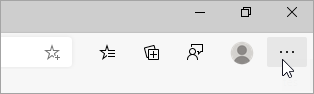
-
Selecteer Privacy, zoeken en services.
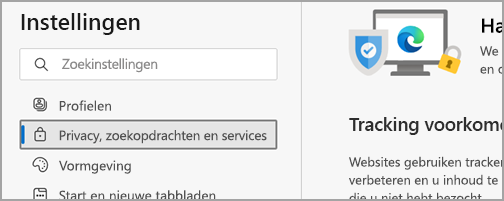
-
Schuif omlaag naar de sectie Services en selecteer Adresbalk en zoeken.
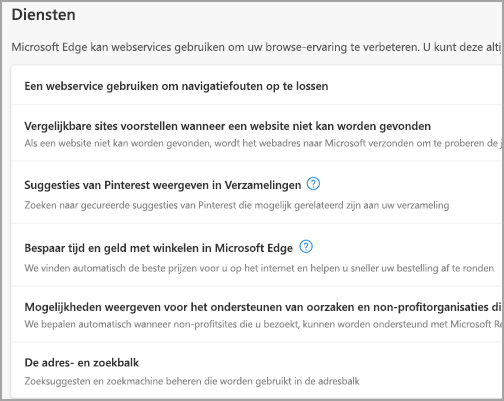
-
Kies uw favoriete zoekprogrammauit de zoekmachine‘s die worden gebruikt in het adresbalkmenu.
Als u een andere zoekmachine wilt toevoegen, voert u een zoekopdracht uit op de adresbalk met die zoekmachine (of een website die ondersteuning biedt voor zoeken, zoals een wikisite). Ga vervolgens naar Instellingen en meer > Instellingen > Privacy, zoeken en services > Adresbalk en zoeken. De engine of website waar u de zoekopdracht hebt uitgevoerd, wordt nu weergegeven in de lijst met opties die u kunt selecteren.










